Notion je aplikace, díky které jsem si uspořádal život. V první části článku popisuji své workflow do nejmenšího detailu, v druhé pak vysvětluji nástroje, které v Notionu používám.
Než se pustíte do čtení: Pokud se vám Notion zalíbí, zvažte prosím registraci přes můj odkaz. Kromě $10 kreditů na pozdější použití, které díky tomu dostanete, obdržím od Notionu odměnu i já. Vás to nic nestojí a já budu mít o důvod víc, proč o Notionu psát dál. 🙂
Organizace života jako osobní cíl
Jsem člověk, který neumí pustit věci z hlavy. Neustále myslím na nedokončené úkoly a vytvářím nové, které jen přikládají pod kotel neustálého stresu.
Proto v podstatě nepřetržitě hledám způsoby, jak si život zorganizovat do škatulek, vše si přehledně zapsat a dostat všechny myšlenky z hlavy. Vyzkoušel jsem všechno.
Co už mám za sebou?
Než jsem skončil u Notionu, prošel jsem různými fázemi osobního řízení. Na úvod povím, že jsem vždy (ač dřívě nevědomky) tíhnul k osobnímu řízení pomocí metody GTD. Ta mě v určité podobě provází celou dobu.
Několik let jsem u sebe nosil dvě knížečky: Papírový diář a zápisník. Do těch jsem zapisoval vše podstatné, tedy úkoly, které je potřeba udělat, naplánované schůzky a nápady, které během dne přicházely.

Jenže papírová forma není dostatečně flexibilní a dříve či později mě přestalo bavit neustále přepisovat seznam aktuálních projektů a diáře nakonec skončily polité kávou, zmuchlané jak papír od oběda a přestaly pro mě dávat jako komplexní nástroj smysl. Prostě jsem v nich nedokázal udržet pořádek.
Dnes používám papírový diář pouze pro zapisování úkolů pro konkrétní dny, které vypisuji z jiného systému. Následovalo několik let zkoušení aplikací a systémů, ale nikdy to nebylo ono.
Jak zaznamenat úplně všechno?
Základní problém s aplikacemi je totiž ten, že se specializují jen na určitý způsob zaznamenávání informací. Některé se hodí spíše pro firemní řízení, jiné jsou silné v rychlém zapisování myšlenek, a pak jsou takové, které se soutředí na design.
Často jsem si kladl otázku: Opravdu mi můj systém pomáhá být produktivnější a organizovanější, když musím věnovat čas tomu, abych udržoval VŠECHNY aplikace aktuální?
Používání několika aplikací vede nevyhnutelně k tomu, že dříve nebo později přestanu jednu z nich tolik používat a ztrácím pak v celý systém důvěru. Pak mažu aplikace a začínám odznova.
Jaké aplikace mi Notion nahradil?
Používal jsem celou řadu aplikací, které spolu nejsou kompatibilní. Živím se psaním a prací na internetu, proto jsou pro mne velmi důležité nástroje pro tvůrčí psaní a organizaci klientů.
Moje předchozí workflow bylo následující:
Psaní: Google Docs, Evernote, Microsoft Word
Nikdy jsem neměl oblíbený nástroj pro psaní. U všech mě dosud otravovalo množství tlačítek a čas, který jsem pokaždé strávil formátováním. Pracuji na Macu, ale aplikaci Pages jsem zavrhl hned zpočátku.
Chvíli jsem psal v Evernote, ale došlo mi, že je to spíše nástroj na poznámky, než na tvůrčí psaní. Před Notion jsem používal Google Docs a Microsoft Word. Oba nástroje vypadají podobně, ale klienti mají většinou jedno, nebo druhé.
Zaznamenávání úkolů: Trello, Apple Reminders
Všichni používají Trello, tak jsem s ním začal i já. Problém byl v tom, že díky velkému počtu rozpracovaných projektů a jejich dlouhodobému horizontu jsem měl celou řadu tabulí (boards), kde jsem zaznamenával stav projektů a aktuální úkoly.
Trello je výborný nástroj a protože Notion také nabízí styl zobrazení Kanban, ještě jsem tento způsob nějakou chvíli používal.
Pro poznámky, které mě napadaly během dne a nákupní seznamy, jsem používal nativní aplikaci Apple Reminders. Ty jsem pravidelně promazával a udržoval aktuální.
Osobní CRM a databázové údaje: Google Sheets, Airtable
Jsem jeden z těch lidí, co mají na všechno tabulky, včetně osobního systému pro správu ‚‚vztahů’’ s lidmi a klienty.
Nejvíce jsem využíval Google Sheets a Airtable, oba systémy mají své kvality a slabiny. Ačkoliv jsem stávající tabulky do Notion nepřevedl (zatím), nové už zakládám pouze v Notion.
Poznámky, důležité informace: Evernote, Mac Stickies, Apple Notes
Často skenuji dokumenty, fotím faktury a zapisuji náhodné poznámky, které později potřebuji roztřídit. Evernote jsem používal jako vstupní schránku, kam jsem takové dokumenty nahrával z mobilního telefonu a na počítači následně organizoval.
Na Stickies v Macu jsem si zapisoval úkoly, které musím vyřídit a nehodily se do žádné jiné aplikace. Apple Notes mi sloužily jako inbox na náhodné poznámky všeho druhu, které jsem pak třídil a zpracovával dál.
Notion – všechny aplikace v jedné
Jak už vám asi došlo, nebylo moje workflow ideální. Jak moc roztříštěná byla moje pozornost mezi jednotlivé aplikace mi došlo až nyní, když jsem vše sepsal.
Navíc jsem používal kombinaci dvou metod: Kanban a GTD. Nedělalo to dobrotu.
Pak mi ale přišel pod ruku Notion a jako lusknutím prstu jsem našel řešení, u kterého mám poprvé za celou dobu pocit, že jsem pánem svého času a vše mám perfektně zorganizované.
Představuji vám Notion, univerzální aplikaci, která mi zorganizovala život do posledního puntíku.
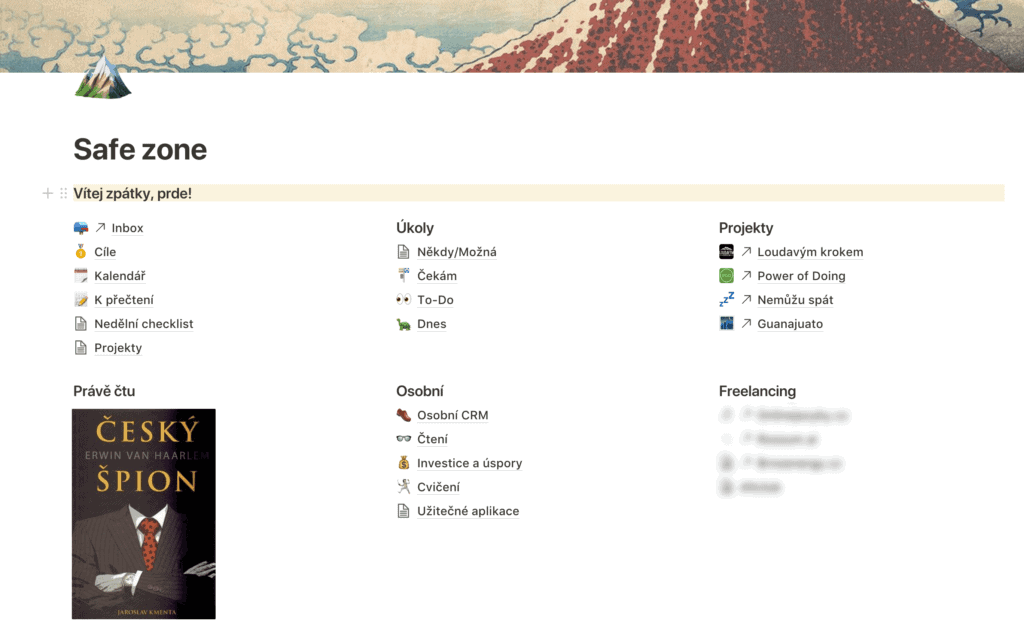
Notion se od ostatních nástrojů liší tím, že bude tím, čím chcete, aby byl. Můžete si vybudovat jakkoliv složitý nebo jednoduchý systém,který vám bude maximálně vyhovovat. Notion lze použít na cokoliv, od vedení kuchařky až po řízení složité firemní struktury.
Základním elementem aplikace je ‚‚blok’’, který může mít celou řadu účelů. Blok může být nadpis, odstavec, obrázek, nebo celá databáze s desítkami možných způsobů, jak si ji zobrazit.
Když se mě někdo ptá, k jakému systému bych Notion přirovnal, odpovídám: ‚‚Notion je Lego. Dostaneš k dispozici prázdnou hrací plochu a tolik kostiček, kolik jen chceš. Je jen na tobě, co si postavíš.’’
Notion vypadá na první pohled jako jednoduchá aplikace. Je to tím, že autoři odvedli mistrovskou práci s designem. Znáte Dropbox Paper? Notion je ještě krásnější.
V Notionu si můžete doslova vytvořit kopie všech aplikací, které používáte. Evernote? Za pět minut. Trello? Otázka tří kliků.
Jak jsem si zorganizoval Notion já
Popisů toho, co Notion umí a jak s ním pracovat, je na internetu spoustu a platí, že nejlépe se s Notion naučíte, když si funkce sami vyzkoušíte. Dnes vám chci předat především inspiraci, jak lze Notion využít v řízení osobního života a menšího týmu.
V Notionu jsem si založil hlavní stránku (pojmenovaná jako Save zone) a rozdělil obrazovku na tři sloupce.
- Příjem podnětů, strategické plánování, aktuální miniprojekty
- Metoda GTD (řízení úkolů), zájmy, investice a zdraví
- Pracovní a volnočasové projekty
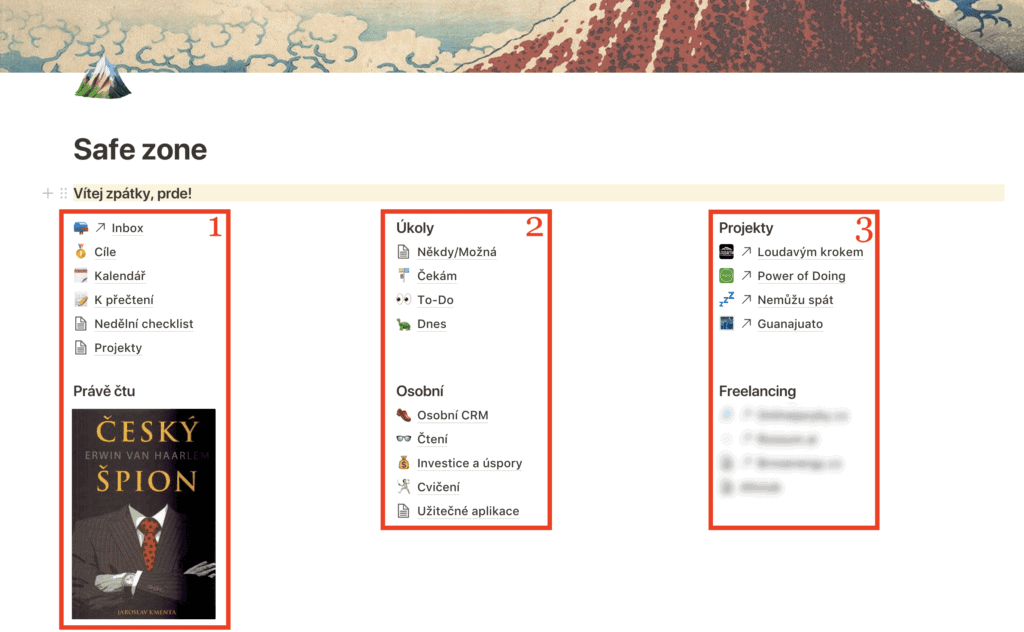
Moje workflow je neustále ve vývoji a má své mouchy. Pokud se vám ale opravdu líbí, nabízím možnost si celý můj Notion dashboard zkopírovat.
Jak do Notionu zapisuji úkoly a podněty
Základem mého workflow je záložka Inbox, která je v menu, oblíbených položkách i na hlavní stránce na prvním místě. Do té jednoduše zapisuji veškeré úkoly, nápady a myšlenky, které mě během dne napadnou. Je to jediné sběrné místo, které nyní používám.
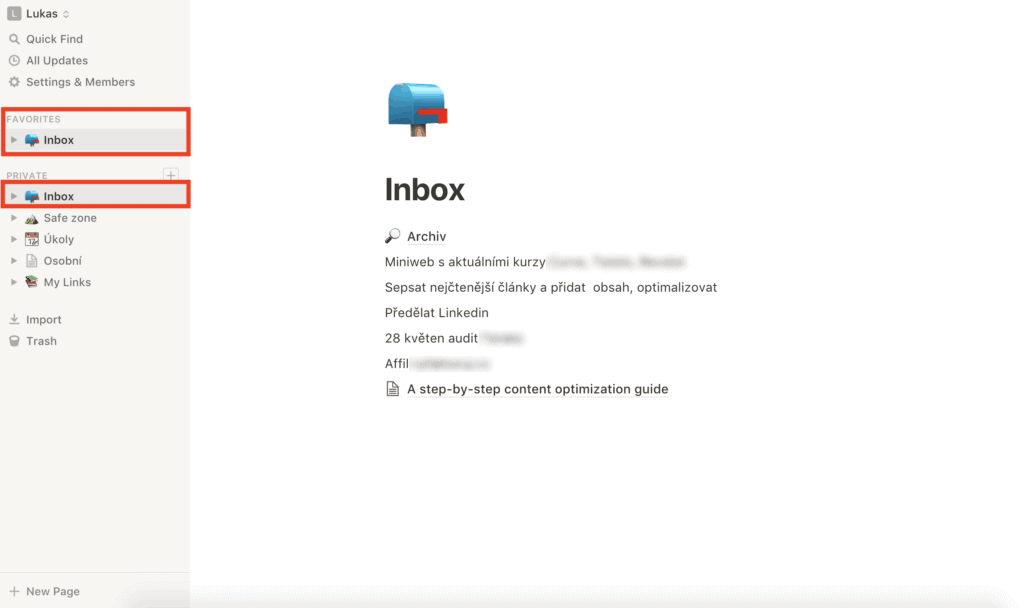
Často do něj píšu za chůze, v taxíku nebo v koupelně. Nikdy tam ale nevydrží déle jak pár dní, protože všechny zápisky pravidelně procházím a třídím. Ty pak dále putují do jedné z těchto složek jako obyčejné to-do zaškrtávací bloky:
- Někdy/Možná – nápady, které bych chtěl zrealizovat, nyní ale není vhodná doba
- Projekty – sem zapisuji názvy projektů
- Čekám – úkoly, u kterých čekám na akci od někoho jiného
- To-Do – úkoly a nápady, které jsem se rozhodl zpracovat co nejdříve
- Dnes – úkoly, které je potřeba provést nepodmínečně dnes
Typ úkolů, které je potřeba provést v určitý den nebo hodinu (návštěva lékaře, odeslání reportu) neukládám do složek, ale zapisuji do databáze Úkoly, kterou mám pro ně speciálně vytvořenou. V té úkolu přiřadím konkrétní den a jakmile ten den nastane, automaticky se mi objeví ve složce Dnes.
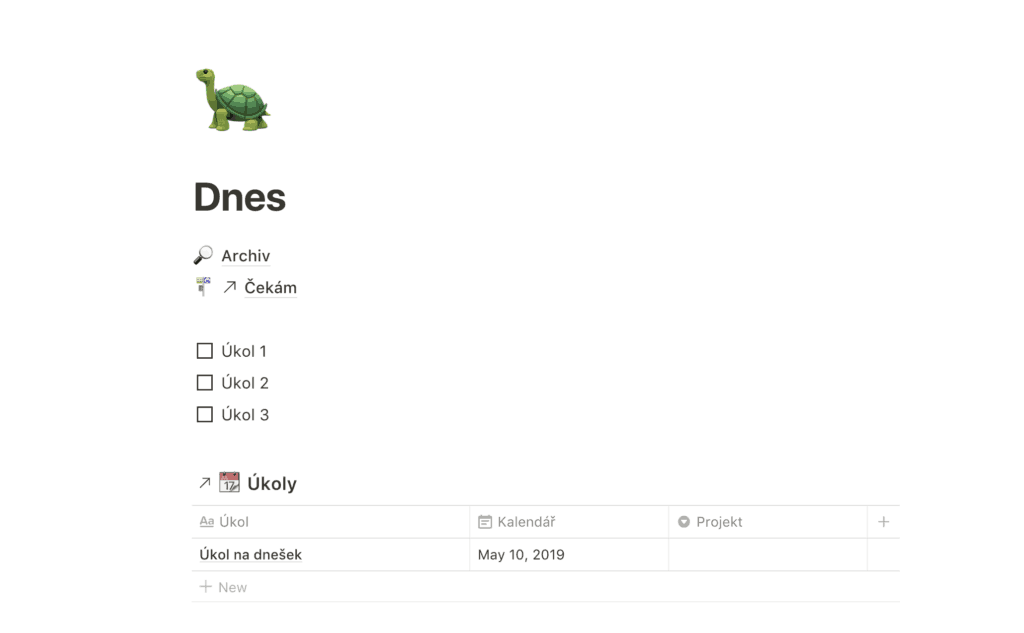
Složka Projekty slouží k zapisování jakýchkoli úkolů, které mají alespoň dva kroky k dokončení. Představují popis toho, jak bude projekt vypadat na konci. Pokud v Inboxu najdu například úkol ‚‚článek o Notionu’’, zařadím ho do projektů a zároveň do složky To-Do zapíšu první úkol, který se k tomuto projektu váže: ‚‚připravit draft článku o Notionu’’. Takto postupuji, dokud nesplním všechny úkoly v projektu. Jakmile je projekt hotový, jde do Archivu.
Každý den večer procházím složku To-Do a vybírám úkoly, které musím provést následující den a ty přesouvám do složky Dnes. To je také jediná složka, kterou ráno otevírám. Dává mi jasný návod na to, jak bude můj den vypadat.
Jak si udržuji přehled v osobních záležitostech
Mám rád data a čím více jich z historie mám, tím více z nich dokážu vyvodit. To je také důvod, proč nosím už přes šest každý den chytré hodinky, které mi měří vše od ušlých kroků až po klidový tep.
Méně úspěšný jsem ale byl ještě donedávna v takových triviálních záležitostech, jako je pamatování si narozenin rodiny a známých, ukládání zápisků z přečtených knížek nebo pravidelném hodnocení investic a úspor. Vytvořil jsem si proto v Notionu následující kategorie.
Osobní správce kontaktů a vztahů s dalšími lidmi
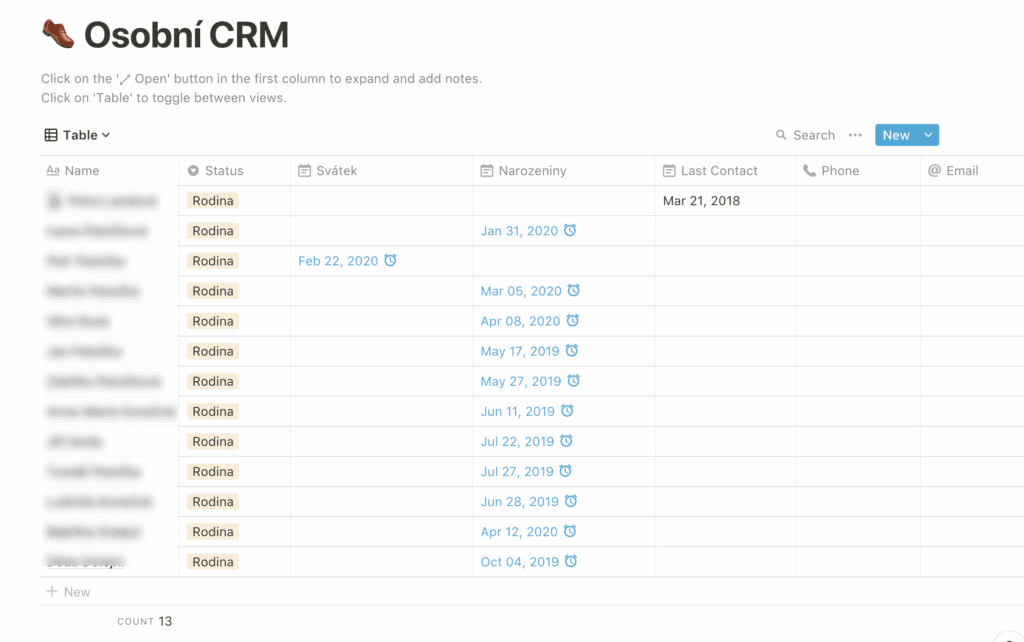
Zapisovat si údaje o rodině, kamarádech a klientech do tabulky, včetně takových detailů jak kdy jste byli naposled v kontaktu a o čem jste mluvili, může znít trochu zvláštně. Ale lidem s děravou hlavou, jako jsem já, to neskutečně usnadňuje život.
V mém případě jsem vytvořil databázi, do které jsem si zapsal všechny osoby, se kterými přicházím pravidelně do styku. Na obrázku vidíte vyfiltrovanou rodinu a k nim nejdůležitější údaj: Kdy má kdo narozeniny a nastavení upozornění, které mi to dva dny předem připomene.
Databáze je ale sama o sobě nepřehledná, a proto jsem si vytvořil druhý náhled na databázi ve formě kalendáře.
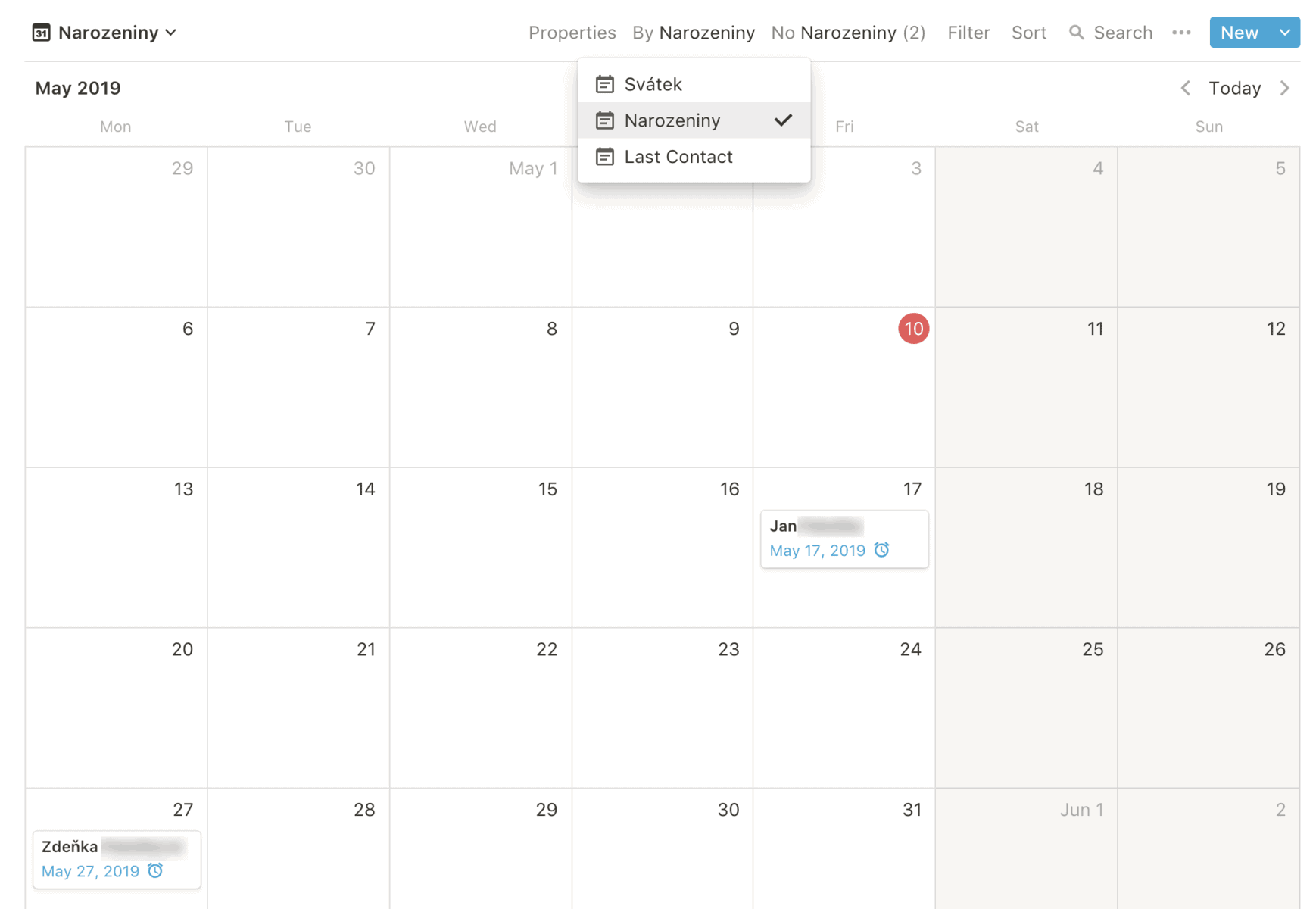
Jak si kalendářní náhled databáze vytvořit se dočtete v poslední části článku.
Osobní knihovna s knihami, které jsem přečetl, nebo se na ně chystám
Znáte ten pocit, když dočtete knihu a nevíte, po které sáhnout dále? A to i přesto, že vám za poslední půlrok doporučili známí na tucet knih? Já ano, ale už jsem ho nějakou dobu nezažil. Mám na knihy totiž databázi.
V databázi knih eviduji všechny doporučené knihy, které bych si rád přečetl a přečtené knihy s poznámkami (pokud mi za to stojí). Kdykoliv dočtu nějakou knihu, jednoduše se podívám do seznamu a sáhnu po další. Mám totiž jistotu, že mě bude zajímat.
U knih eviduji také žánr a měsíc, kdy jsem ji přečetl. To abych si mohl na konci roku provést vyhodnocení a případně své čtecí návyky upravit.
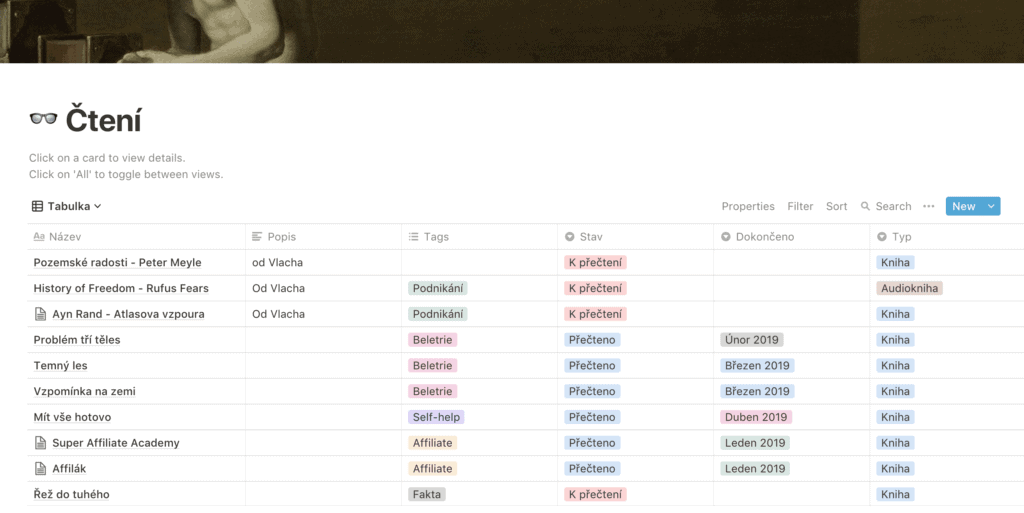
Zaznamenávání pohybových aktivit, od jógy až po trekování
Nechodím do posilovny a cvičím doma. Nemám takovou vůli, a tak často cvičím nepravidelně, nebo se na to úplně vykašlu. Ale jakmile si zapisuji pokroky (nebo mi je počítá aplikace), cvičím až se zázračnou pravidelností.
Mám pravidlo, že za týden musím uskutečnit alespoň 3x nějakou pohybovou aktivitu. Za tímto účelem jsem si v Notion vytvořil kalendář Cvičení, kam si každé cvičení zapisuji. Žádné detaily, pouze ke konkrétnímu datu zapíšu údálost a pojmenuji ji ve tvaru ‚‚Aktivita-strávený čas’’.
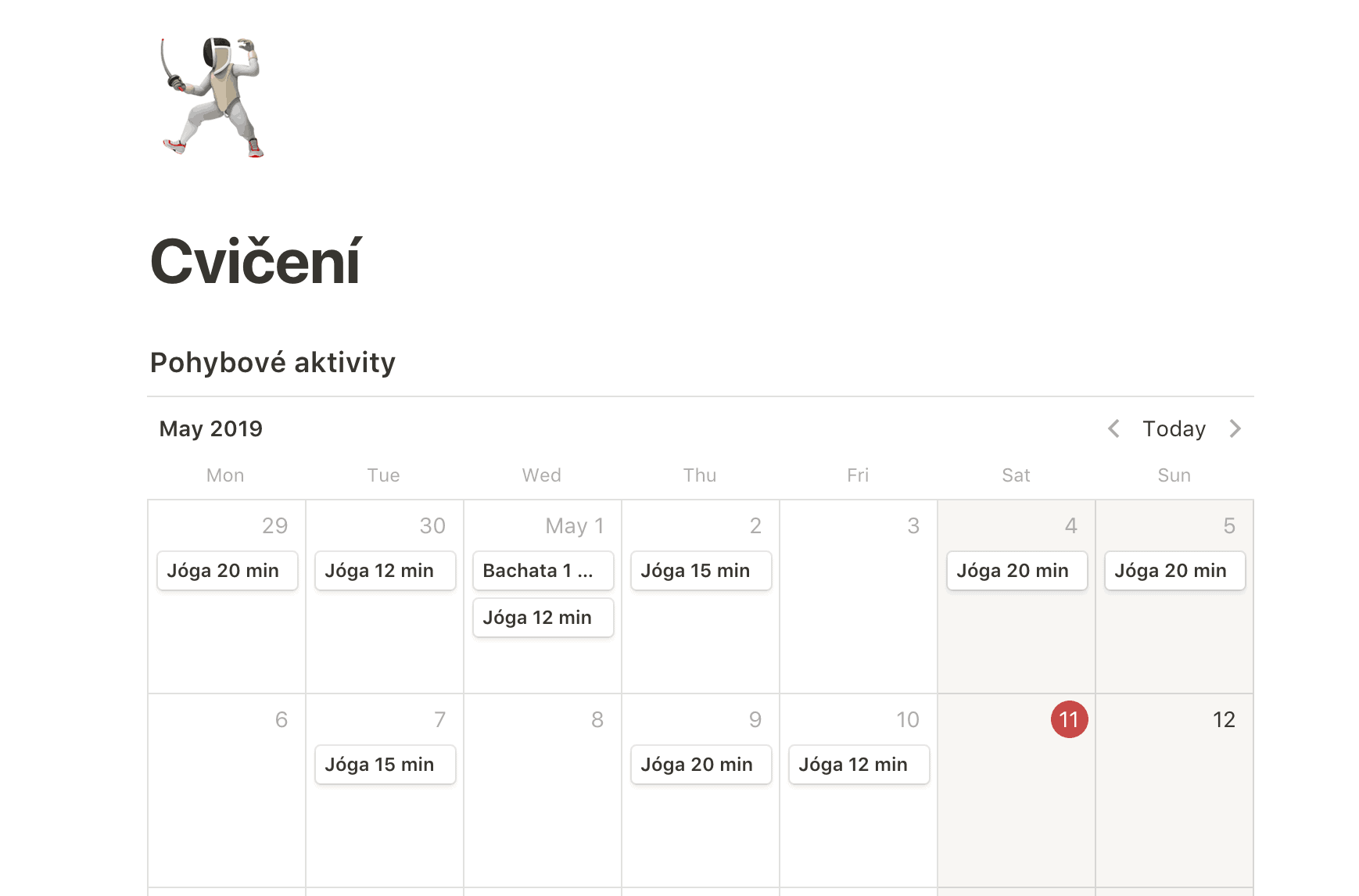
Řízení pracovních (komplexních) projektů v Notionu
Ve třetím sloupci mého dashboardu najdete odkazy na pracovní a osobní projekty, které potřebují samostatné řízení. Jde především o naše blogy a klienty. Ukážu vám příklad obou případů: blog Loudavým krokem a nejmenovaného klienta.
Jak spravujeme blog Loudavým krokem
Stejně jako k našim klientům přistupujeme i k vlastním internetovým projektům profesionálně. Plánování, pravidelné revize úkolů a udržování přehledu se nám osvědčilo jako neúčinnější nástroj, jak ubít konkurenci. Máme proto pro každý blog takovýto dashboard:

Řídíme se publikačním plánem
Ačkoliv plán moje druhá polovička často ignoruje, všechny nápady na články poctivě zapisuji a určuji, kdo je má napsat. Ve volné chvíli si pak stačí seznam Články projít a vybrat si článek, který budu zpracovávat. Ten si zapíšu do svého seznamu projektů, určím první krok a jdu na to.
V seznamu Články jsou ale i hotové články. Protože často jednotlivé články optimalizujeme nebo aktualizujeme, zapisuji si k nim změny. Díky tomu mohu později vysledovat, jestli změna pomohla, nebo ne.
SEO, changelog a udržovací práce na webu
Naše blogy běží na WordPressu, takže je potřeba se každému alespoň jednou týdně na chvíli věnovat, aktualizovat aplikace a opravit SEO chyby, které se během publikací a dalších prací na webu nakupí.
Vedu si také Changelog, kam zapisuji všechny změny v kódu a struktuře webu, které by mohly ovlivnit pozice ve vyhledávačích, nebo samotný výkon webu. Díky tomu se mohu vždy vrátit v čase a vystopovat, která změna nadělala neplechu.
Řízení projektu pro klienta
S manželkou máme v naší butikové agentuře LK Media celou řadu klientů, přičemž pro každého děláme něco trochu jiného. Vymyslel jsem proto univerzální strukturu, kterou na každého nového klienta aplikujeme. Ať už je zadání čistě o copywritingu, přípravě komunikačního plánu nebo o komplexní správě všech sociálních sítí včetně výkonnostní reklamy, workflow vypadá vždy nějak takhle:
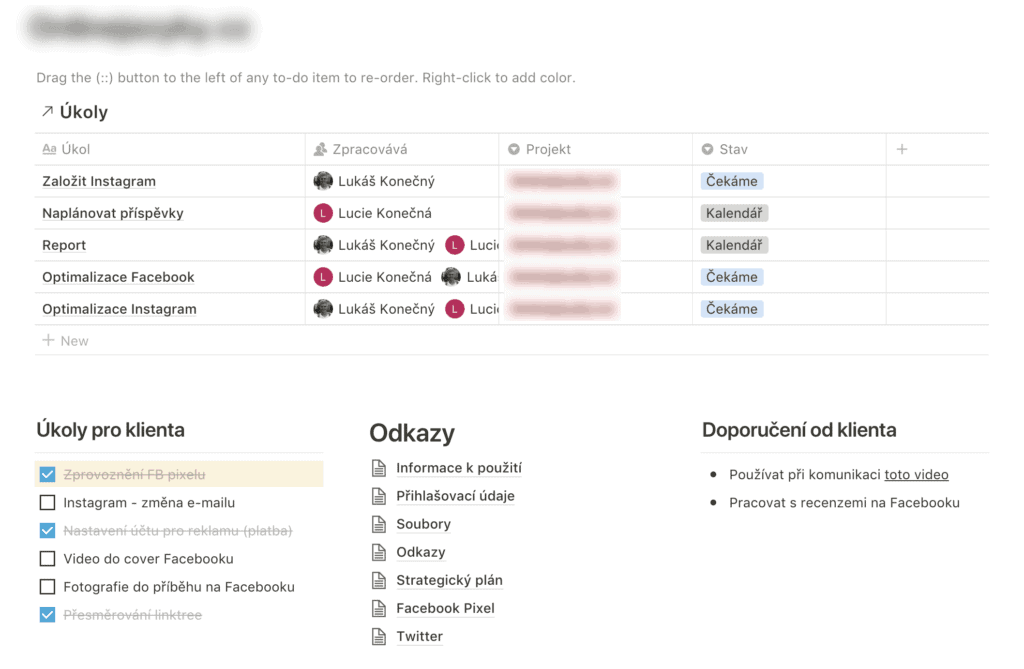
Je to jednoduché. Zaznamenáváme úkoly pro nás do kalendáře, úkoly pro klienta do to-do boxu a užitečné informace do sekce Odkazy, kde jsou všechny relevantní informace, které bychom pro naši práci mohli potřebovat.
Klient má často také svá přání a o spolupráci má konkrétní představu. Takové detaily zapisuji do sloupečku Doporučení od klienta, abychom je měli vždy na očích.
Nepoužíváme žádný Kanban, Gantt ani další složité systémy. Pro naši práci nejsou potřeba a jejich správa by nám akorát ubírala čas.
Notion je systém v neustálém vývoji
Ať se vám zdá moje workflow jakkoliv dobré nebo špatné, je v neustálém vývoji. Mění se především s tím, jak se mění moje potřeby. A to je na Notionu to nejlepší. Během pár kliknutí si přeskládám nebo upravím systém tak, aby mi znovu plně vyhovoval.
Moje workflow zdarma ke stažení
Moje workflow je neustále ve vývoji a má své mouchy. Pokud se vám ale opravdu líbí, nabízím možnost si celý můj Notion dashboard zkopírovat.
Co všechno Notion umí
Co takhle začít od začátku? Pojďme se spolu podívat na klíčové funkce, které z Notion dělají tak efektivní a zároveň univerzální nástroj.
Kreativní psaní bez limitů
Stránky Notionu plně podporují tzv. Markdown. Díky tomu v Notionu můžete psát a vytvářet vše od receptů až po blogové články.
Do textu máte možnost vkládat odkazy, řadit objekty do sloupců, vkládat tabulky, seznamy, odrážky, odkazy. Zkrátka všechno, na co jste zvyklí u ostatních, ale i mnoho dalšího. Notion má totiž bloky také pro psaní zdrojového kódu, umisťování PDF souborů a bez problému do stránky vložíte i externí tabulku z Google Docs.
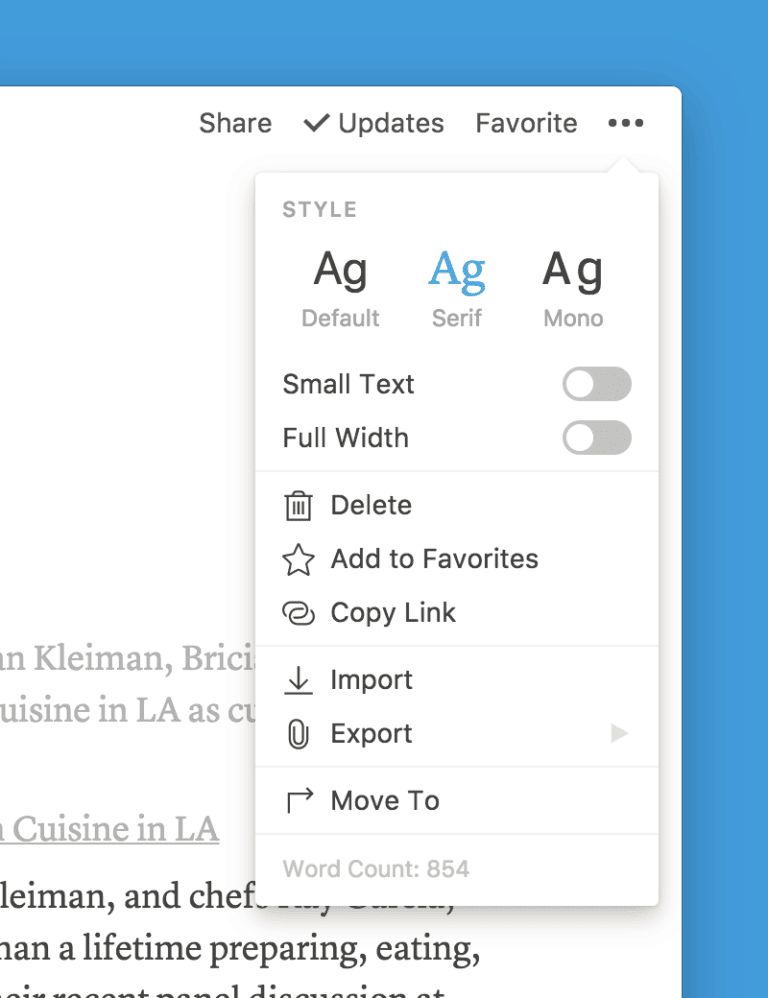
Organizace a úpravy nikdy nebyly jednodušší
Systém bloků nabízí možnost vše jednoduše kdykoliv přeskládat, upravit, zduplikovat i přesunout kamkoliv jinam.
Ať už potřebujete přesunou odstavec, obrázek nebo jakýkoliv počet dalších bloků, jednoduže je myší označte a přesuňte potažením, nebo pomocí zkratek CTRC+C CTRL+V.
Možnost takto jednoduše přesouvat části obsahu přináší obrovskou úlevu. Už nemusíte řešit, že se vám ve Wordu neustálým kopírováním rozpadá formátování i struktura stránky.
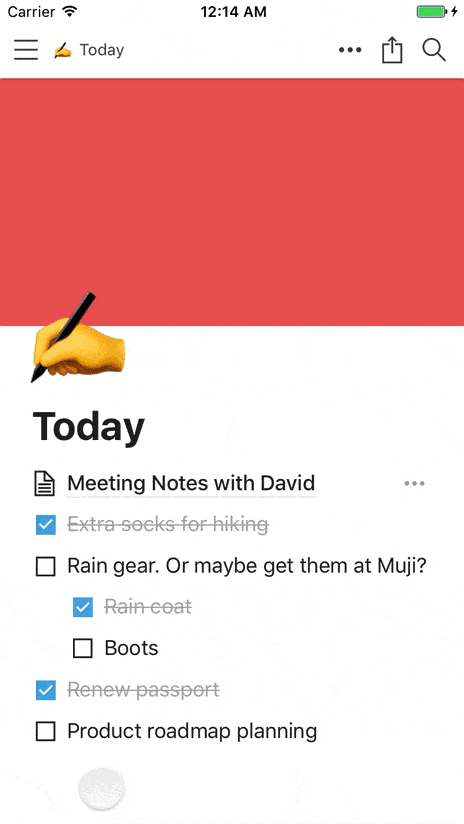
Organizace pomocí stránek a podstránek
Jak už jste viděli v mém workflow, Notion funguje na bázi stránek a podstránek. Těch můžete mít jakékoliv množství. Jedna stránka tak může mít i stovky vnořených podstránek!
Vnořené stránky používám úplně běžně a jsou vedle bloků tím, co dělá z Notionu opravdu unikátní aplikaci.
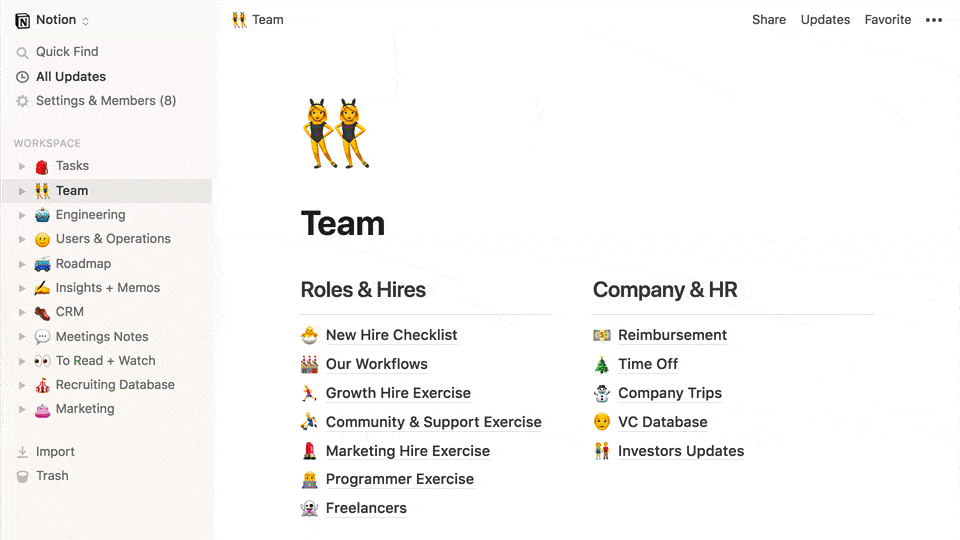
Blok jako univerzální nástroj
Každá stránka se skládá z bloků, které můžete volně tvořit, upravovat a měnit. Blok může být úplně cokoliv:
- Text
- Stránka
- To-do list
- Nadpis (H1, H2, H2)
- Seznam
- Číslovaný seznam
- Kus kódu
- Databáze (klasika, kalendář, Kanban,…)
Bloky umožňují také importování všech druhů médií. Různými způsoby tak můžete do svého Notionu umisťovat internetové články, videa z Youtube, PDF soubory, dokumenty a vše, co vás napadne.
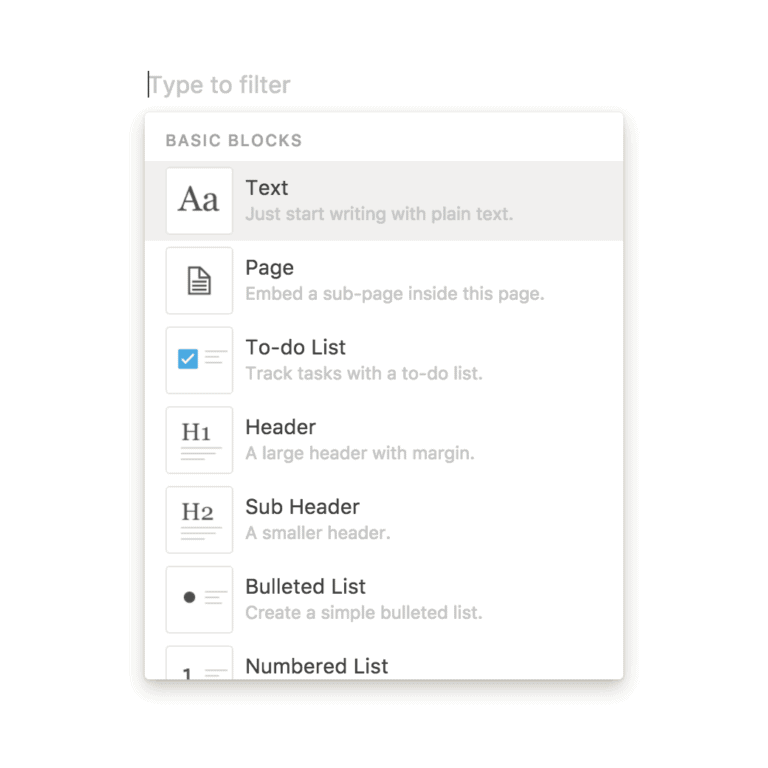
Správa úkolů a řízení projektů
Ústředním typem bloku v Notionu je databáze, která má mnoho způsobů zobrazení. Jste zvyklí na Trello? Pak vás potěší Kanban zobrazení:
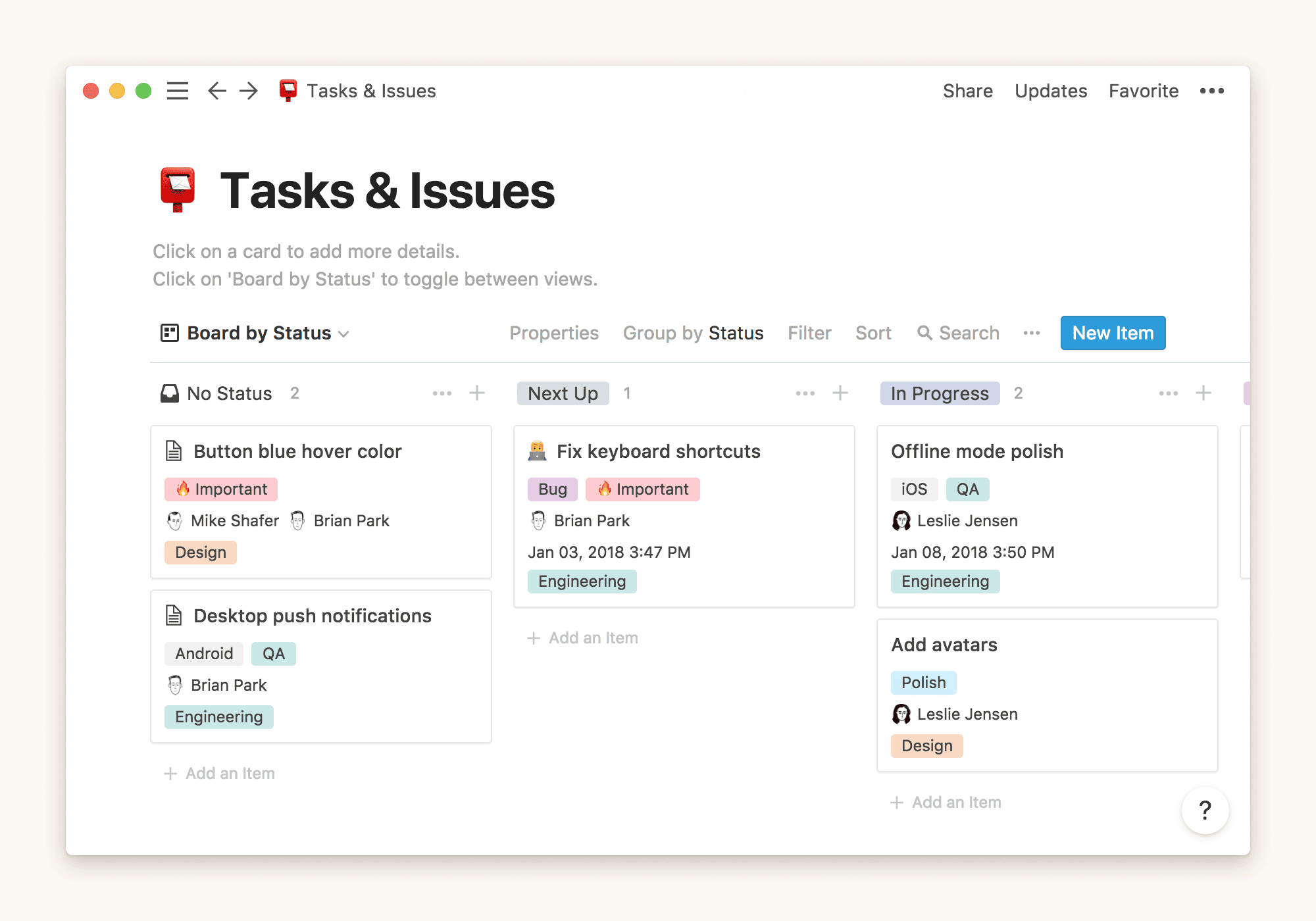
Dáváte raději přednost kalendáři, nebo přehledu klasické databáze? Notion vám takové zobrazení nabízí.
Chtěli byste zavést Notion do širokého týmu spolupracovníků? Taková databáze pak může narůst na velikosti a být nepřehledná. Notion ale nabízí vytvoření bloku s filtrovanými údaji. Každý člen týmu si tak může nastavit náhled databáze tak, aby zobrazoval jen jeho úkoly.
Export do PDF a Markdown
Z Notionu si můžete cokoliv vyexportovat ve formátu PDF nebo Markdown. Tak si můžete zálohovat hotové soubory, nebo zasílat svojí práci klientům (pokud jim nestačí pouze odkaz).
Spolupráce v týmu a sdílení
Notion umožňuje vytváření Workspaces, tedy míst, kde vaše stránky žijí. Můžete mít separátní workspace pro svůj osobní život a druhý pro vaší firmu. Každou stránku můžete s kýmkoliv sdílet, podobně jako na Google Docs. Dokonce můžete povolit indexaci Googlem.
Děkuji za přečtení!
Pokud se vám Notion zalíbil, zvažte prosím registraci přes můj odkaz. Kromě $10 kreditů na pozdější použití, které díky tomu dostanete, obdržím od Notionu odměnu i já. Vás to nic nestojí a já budu mít o důvod víc, proč o Notionu psát dál. 🙂
Tip na závěr: Jak vytvořit databázi v Notion a pak na ni odkazovat
V části o zpracovávání podnětů jsem psal o tom, že se mi úkoly z databáze úkolů zobrazují na stránce Dnes, pokud jsem si je naplánoval v tento den udělat.
Pojďme se podívat, jak na to. Ve svém Workspace kliknete na ‚‚+’’(Add a page) a vyberete šablonu Database-Table.
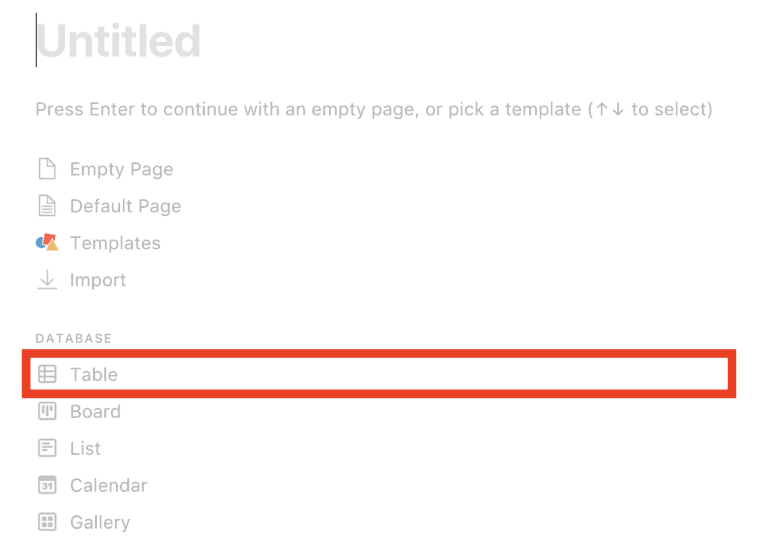
Následně si u tabulky zvolte jednotlivé sloupce, které chcete používat. Nezapomeňte na sloupeček s datem (Date), které je pro tento případ důležité. Vyplňte jeden řádek a do sloupečku s datem uveďte dnešní datum.
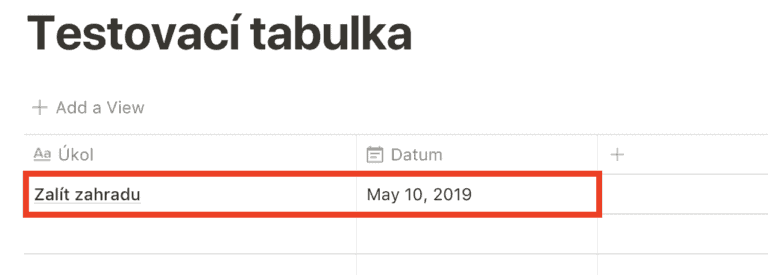
Pak si založte další stránku, kterou si pojmenuje ‚‚Dnes’’. Místo používání šablony ale zmáčkněte enter, abyste začali vytvářet nový blok. Zde vyberte možnost Create Linked Database a označte vaší testovací databázi.
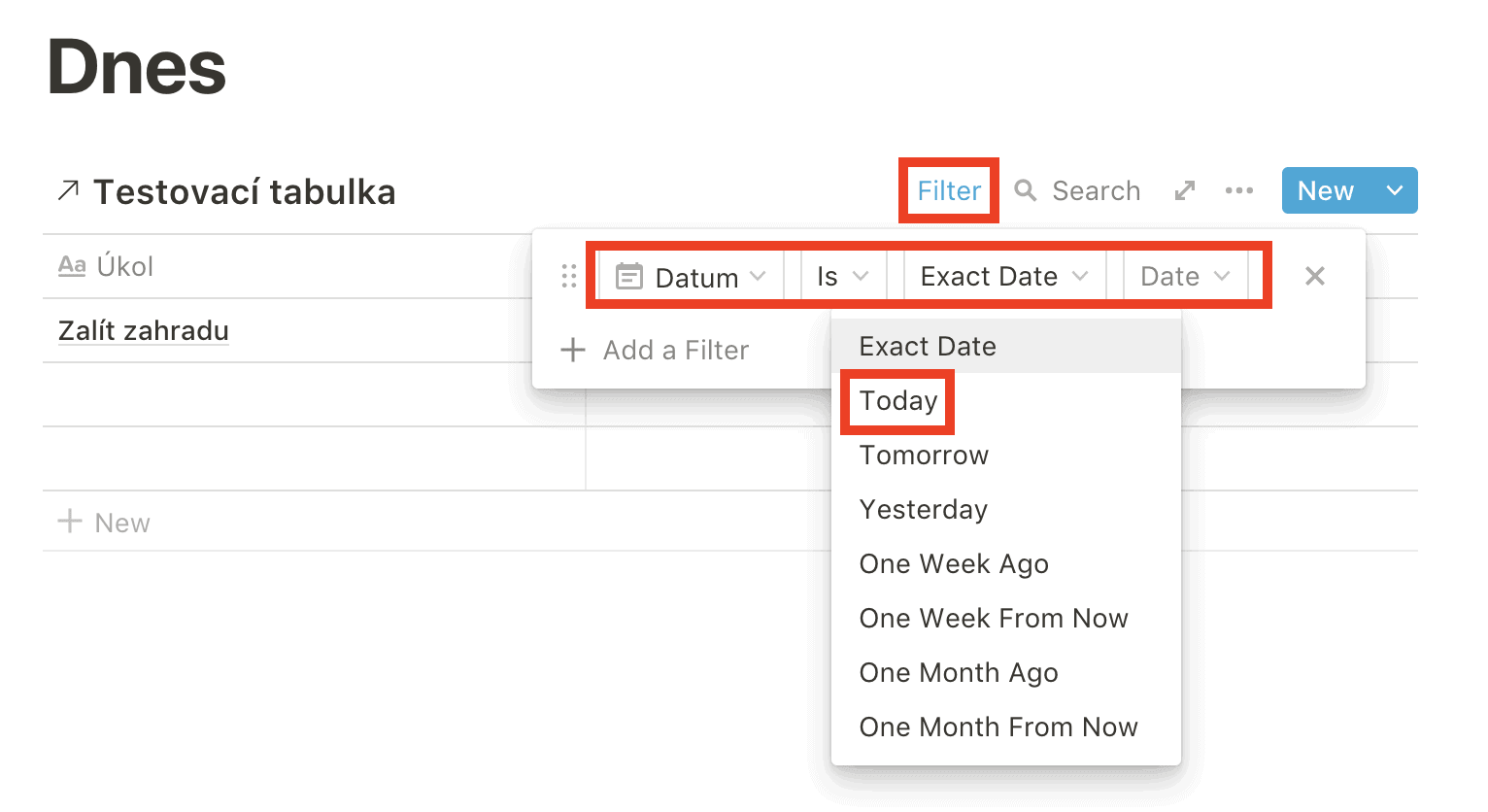
Pak už zbývá jen nastavit filtr, aby se zobrazovaly jen úkoly s dnešním datem a je hotovo.
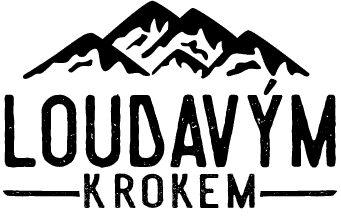

Ahoj, super článek. 🙂 Nastavuji si Notion, ale nemůžu přijít na jednu věc kterou píšete v článku. Poradíte mi? Týká se to: Typ úkolů, které je potřeba provést v určitý den nebo hodinu (návštěva lékaře, odeslání reportu) neukládám do složek, ale zapisuji do databáze Úkoly, kterou mám pro ně speciálně vytvořenou.
Kde najdu tu „databázi úkolu“? Zkopíroval jsem tvoji šablonu, ale nevidím to tam. Děkuji!
Zdravím, lze nastavit viditelnost jednotlivých projektů jen pro některé členy týmu?
Děkuji.